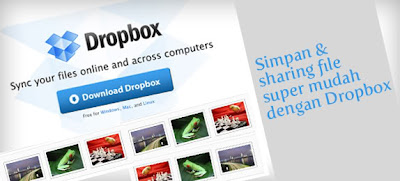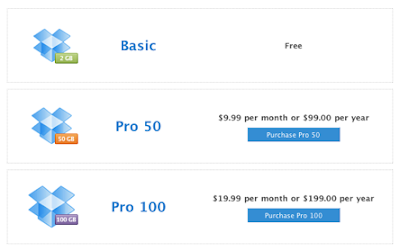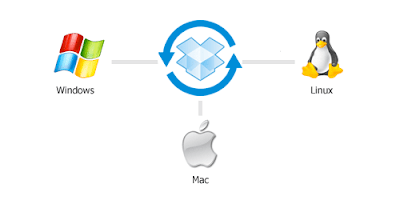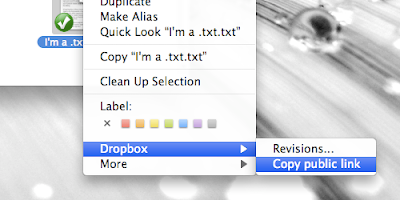Apa itu DropBox?  DropBox
DropBox adalah Media penyimpan (storage) menawarkan ruang penyimpanan sebesar 2 GB secara gratis. Tidak seperti file hosting lain, kelebihan
DropBox adalah ia dapat tersinkronisasi secara langsung pada komputer yang kita gunakan (PC atau Mac), sehingga kita dapat mengakses file yang kita simpan dimanapun kita berada sekalipun dalam kondisi offline.
Kita pun dapat berbagi file atau foto dengan sesama pengguna
DropBox dimanapun mereka berada, karena otomatis file yang kita letakkan di folder sharing secara otomatis akan tersinkronisasi dengan pengguna lain yang telah kita pilih.
Fitur-fitur DropBox :
Ada beberapa fitur
DropBox yang menarik dan sangat bermanfaat bagi kita. Poin-poin tersebut akan dijelaskan sebagai berikut:
- Ruang penyimpanan gratis 2 GB
Bila kita mendaftar secara normal di situs DropBox, kita akan mendapatkan ruang penyimpanan sebesar 2 GB secara gratis selamanya. Sinkronisasi semua jenis file
Tidak seperti file hosting lain yang membatasi jenis atau format file, DropBox memberikan kebebasan bagi penggunanya untuk mengupload semua jenis file, baik itu dokumen, gambar, zip, bahkan sebuah program (exe). DropBox pun tidak membatasi ukuran file yang diupload. Selagi ukuran tersebut masih di bawah batas ruang penyimpanan, hal tersebut tidaklah terlarang.
- Tersinkron dengan perangkat yang kita gunakan
DropBox tersinkron dengan komputer yang kita gunakan, baik itu bersistem operasi Windows, Linux, ataupun Mac. DropBox pun tersinkronisasi dengan beberapa perangkat mobile yang populer seperti iPhone, Blackberry, Windows mobile/phone, dan perangkat lainnya.
Kita dapat membackup file atau folder yang kita inginkan di perangkat tersebut dengan cara memindahkannya/menandainya ke folder DropBox yang ada di komputer, sehingga otomatis file atau folder tersebut akan tersinkronisasi dengan server DropBox. Kita tidak perlu mengunjungi website DropBox untuk mengupload file. Hanya dengan memindahkan file tersebut ke folder sharing, otomatis file tersebut akan terupload ke DropBox.
- Berbagi file di mana saja
Kita dapat berbagi file apapun kepada sesama pengguna DropBox. Bagi sesama pengguna DropBox, kita dapat berbagi file dengan jalan mengundang mereka. Setelah mereka menerima undangan, maka otomatis kita dapat berbagi file tersebut melalui folder sharing yang ada di komputer masing-masing. Cukup mudah, kita hanya perlu memindahkan file yang akan dibagi ke folder sharing, maka otomatis file tersebut juga akan tersimpan di komputer pengguna yang kita undang.
- Media backup yang aman
Saya katakan aman, karena kita tidak perlu takut kehilangan file yang disimpan di server DropBox . Sejak DropBox menggunakan metode sinkronisasi dengan komputer, maka kita dapat mengakses file tersebut di komputer lain yang terhubung dengan akun kita.
- Sebagai file hosting untuk website/blog
Bagi pemilik website/blog, tentunya hal ini sangat menggembirakan. DropBox memperbolehkan penggunanya untuk mengunduh file secara langsung (direct link), sehingga kita dapat menggunakannya sebagai media hosting gambar, ataupun file download lain tanpa perlu membebani server web yang digunakan, sehingga dapat menghemat bandwidth.
Apakah Anda..
- Sering bertukar banyak file dengan teman / klien / rekan kerja.
- Ingin berbagi file berukuran besar tapi kesulitan saat upload.
- Sering gagal mengirim attachment di email dan harus mengulang dari awal.
- Memiliki koneksi internet kurang stabil namun perlu sering mengirim file.
- Butuh backup praktis untuk berbagai dokumen penting.
- Ingin berbagi album foto dengan mudah.
- Dan menginginkan berbagai kemudahan file sharing?
Dropbox adalah solusinya. Dropbox adalah fasilitas sharing file online yang bekerja di platform Windows, Mac dan Linux dengan 3 pilihan paket registrasi mulai dari Basic 2 GB (FREE), Pro 50GB dan Pro 100GB yang sesuai dengan kebutuhan Anda. Saya pribadi menggunakan paket Basic, selain karena gratis juga karena kapasitas 2 GB sudah sangat cukup bagi Saya saat ini. Untuk memulai menggunakan Dropbox Anda bisa langsung download dan ikuti petunjuk selanjutnya.
Yang unik dari Dropbox adalah, ia bekerja melalui desktop Anda dalam bentuk folder seperti layaknya folder biasa dalam komputer Anda. Untuk mengupload file, Anda tinggal drag-and-drop atau copy-paste file ke folder Dropbox di komputer Anda dan otomatis akan tersinkronisasi dengan server Dropbox maupun komputer lain yang terhubung dengan akun Dropbox Anda. Praktis.
Karena Dropbox otomatis tersinkronisasi dengan akun Anda, apapun perubahan yang Anda lakukan dalam folder Dropbox di desktop Anda akan diaplikasikan juga pada akun online Anda dan pada semua komputer lain yang terhubung dengan akun Dropbox Anda. Perlu mengakses file dari komputer tanpa Dropbox? Tenang, Anda kan bisa login ke akun Dropbox Anda melalui web dan mengakses file manapun yang Anda inginkan, begitu juga sebaliknya jika Anda ingin mengupload file baru agar tersinkronisasi dengan komputer Anda yang lain.
Dropbox dapat mengidentifikasi perubahan yang terjadi pada file Anda sehingga hanya akan menambahkan perubahan yang dilakukan tanpa harus menimpa ulang seluruh file. Efisiensi ini membuat akses upload lebih cepat dan tentunya hemat bandwith. Dropbox juga bekerja seperti space backup yang mencatat semua aktivitas yang terjadi, bahkan Anda bisa mengembalikan file yang telah terhapus. Untuk melakukan ini Anda harus login ke akun Dropbox Anda melalui web.
Ok, sudah install Dropbox dan upload file, lalu bagaimana sharingnya?? Jika Anda ingin berbagi ke non-pengguna Dropbox caranyapun mudah: klik kanan pada file di dalam folder Dropbox yang ingin dibagi, pilih menu Dropbox lalu 'Copy public link' dan paste ke email atau kemanapun Anda ingin berbagi.
Ini bagian favorit Saya, jika Anda ingin berbagi dengan sesama pengguna Dropbox, Anda bisa membuat folder khusus dan berbagi dengan mengundang teman ataupun rekan kerja Anda melalui email Dropbox mereka. Orang-orang yang diundang disebut Collaborators, mereka tidak akan punya akses ke Dropbox Anda selain dari folder yang Anda bagi ke mereka. Folder yang dibagi akan muncul di semua komputer para Collaborators, dan Anda sendiri tentunya. Penambahan maupun perubahan lain dalam folder ini akan otomatis tersinkronisasi ke semua komputer collaborators-nya, oleh karena itu Dropbox juga cocok untuk pekerjaan kolaborasi dan tim.
Untuk berbagi album foto di Dropbox Anda tinggal bisa folder-folder di dalam folder Photos di Dropbox. Folder yang Anda tambahkan di dalam sini akan otomatis menjadi kelompok-kelompok galeri yang dapat Anda bagi dengan orang lain baik pengguna Dropbox maupun non-pengguna dengan custom url yang telah disediakan.
Jika Anda menginginkan tambahan space tapi tetap ingin gratis, paket Basic Dropbox juga menawarkan tambahan space gratis hingga 16 GB (jadi total kapasitas Dropbox Anda bisa mencapai 18 GB) denagn cara merekomendasikan Dropbox kepada orang lain. Tiap 1 user baru yang bergabung dan menginstall Dropbox akan otomatis menambahkan 500 MB pada kalian berdua. Untuk mendapatkan tambahan space ini Anda bisa mengirimkan referral link atau mengundang melalui address book atau email. Lebih lengkapnya Anda bisa langsung menuju ke halaman referral setelah mendaftar.
Kesimpulan:
- Daftar DropBox disini
- Download aplikasi Desktop DropBox disini
- Instal Aplikasi Desktop DropBox tsb di komputer/laptop Anda
- Kemudian login, dan kelola file Anda di Aplikasi tsb
- Bonus Tambahan space 500 Mb Akan kita dapatkan jika Anda menyelesaikan langkah2 tsb.
Ok, selamat mencoba, semoga bermanfaat.
sumber :
1 2